Cómo imprimir texto en 3D:¡Guía paso a paso con imágenes!
La impresión 3D nos permite crear todo tipo de cosas geniales. Entre ellos se encuentra la capacidad de crear letras en 3D para un nombre o logotipo. En este artículo, demostraré cómo diseñar e imprimir en 3D el texto deseado utilizando un software de modelado 3D.
Le daré la configuración de corte recomendada e incluso un tutorial sobre cómo imprimir en 3D tanto los textos escritos en computadora como los escritos a mano. El proceso es bastante simple y no le llevará mucho tiempo hacerlo.
Software de modelado 3D para imprimir texto
Para imprimir en 3D el texto deseado, necesitará usar una aplicación de modelado 3D. La mayoría de ellos se pueden usar para este propósito, por lo que la elección es suya. Los que me vienen a la mente para esta tarea son Tinkercad, Fusion360 y SketchUp. Tinkercad va a ser mi elección, ya que se puede usar de forma gratuita, es fácil de aprender y se puede usar sin necesidad de descargar e instalar el programa (se basa en un navegador).
Cómo crear el texto
Para comenzar con el proyecto, necesitará una cuenta de Tinkercad. Dirígete a su sitio web y sigue las instrucciones para crear una cuenta. Una vez que obtenga su cuenta, se le pedirá que haga un tutorial para aprender los conceptos básicos de Tinkercad, le sugiero que lo haga ya que no le llevará mucho tiempo.
Cuando haya terminado con el tutorial, ¡es hora de comenzar el diseño! En este caso, le mostraré cómo crear paso a paso una placa de identificación simple. Haga clic en el botón "Crear nuevo diseño" en la sección superior izquierda de la página de inicio.
1. Crear una Base
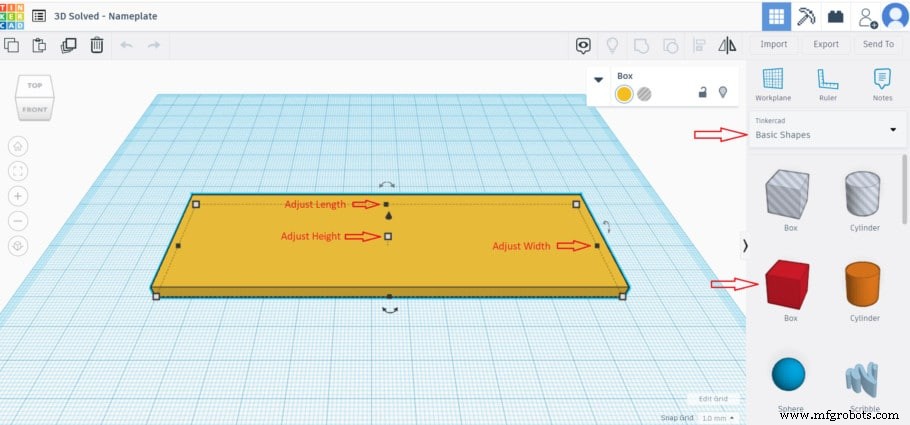
Seleccione un "cuadro" de las "formas básicas" en el lado derecho y arrástrelo al plano de trabajo. Cambie el tamaño de la caja a un rectángulo delgado tan grande como desee que sea la placa de identificación. Puede especificar las medidas exactas que desea que tenga haciendo clic en los cuadrados blancos y negros que aparecen cuando hace clic en la forma. Tinkercad muestra las medidas en milímetros.
2. Crear y posicionar el texto
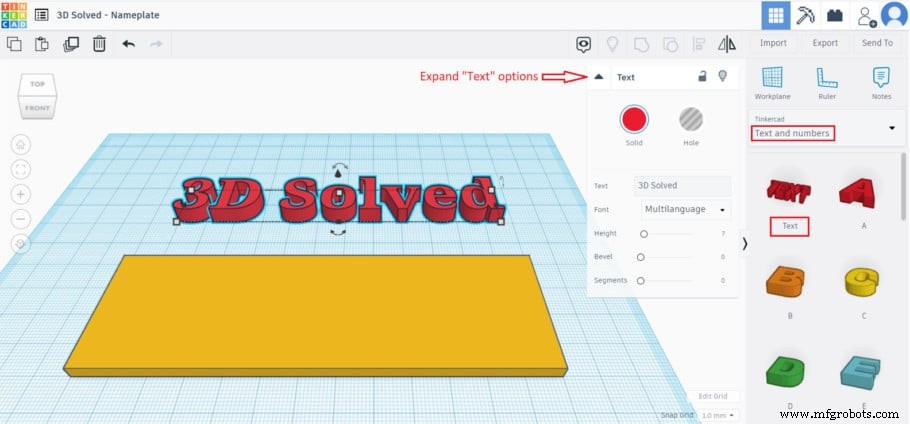
Vaya a "Texto y números" en el lado derecho, seleccione "Texto" y arrástrelo al plano de trabajo. Expande las opciones de “Texto” y escribe el nombre deseado. Luego ajuste la altura del "texto" para que sea un poco más alto que la base y arrástrelo a la base. Si necesita cambiar el tamaño del "texto" para que se ajuste a la base, puede cambiar + hacer clic en uno de los cuadrados de "Texto" para cambiar su tamaño por completo. Cuando esté satisfecho con el aspecto, seleccione ambas formas (base y texto) con shift+clic y haga clic en "Grupo".
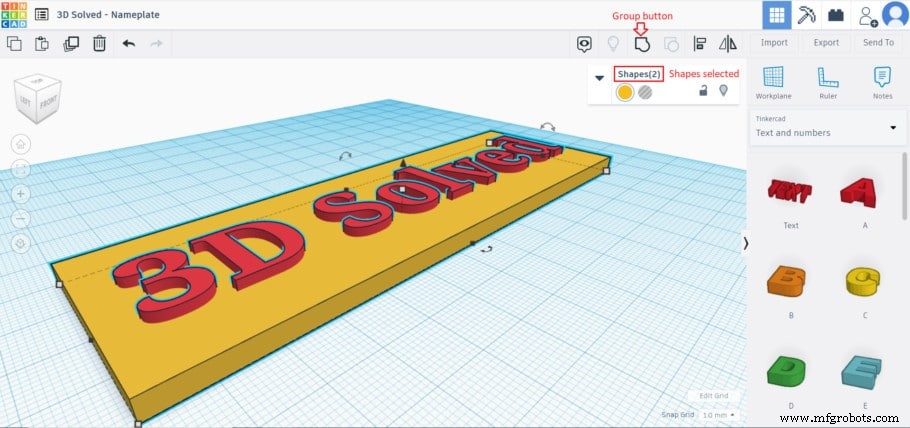
3. Exportar el archivo listo para imprimir en 3D
Ahora que nuestro diseño está terminado, haga clic en el botón "Exportar" en la parte superior derecha. Seleccione ".STL" y el archivo se descargará a su PC listo para cortarse e imprimirse en 3D.
4. Opción extra para poder atornillar la placa de identificación
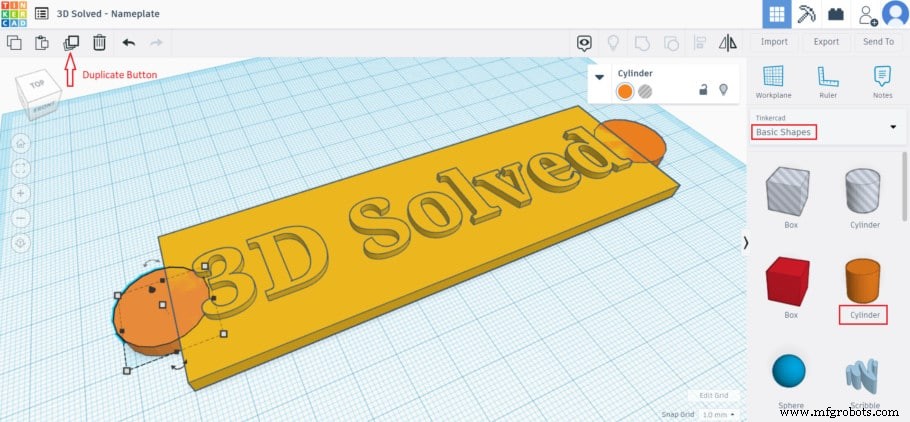
Si desea atornillar la placa de identificación a una superficie, puede agregar agujeros en los lados. Para hacer esto, seleccione el "Cilindro" de las formas básicas y arrástrelo al plano de trabajo. Ajuste la altura del cilindro para que coincida con la altura de la base. Ahora duplique el Cilindro y colóquelo a los lados de la placa de identificación.

Seleccione el "Cilindro de orificio" de las "Formas básicas" y arrástrelo al plano de trabajo, esta forma creará el orificio para los tornillos. Cambie el tamaño del "Cilindro del agujero" mientras mantiene presionada la tecla Mayús a un tamaño conveniente para los tornillos que usará más adelante y duplique el "cilindro de orificio". Finalmente, arrastre los "Cilindros de agujeros" al centro del "Cilindro", seleccione todas las formas y presione el botón de grupo.
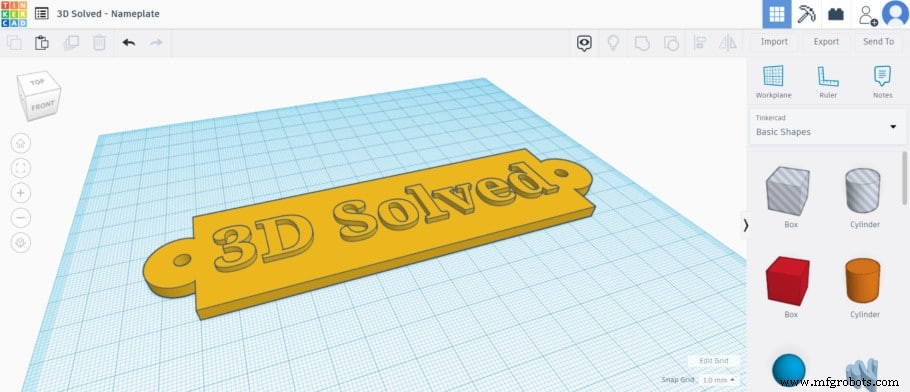
Configuración de segmentación para imprimir texto en 3D
Orientación del modelo
Asegúrese de que su modelo esté colocado de manera que le permita imprimirlo sin necesidad de soportes. Eso generalmente significa con la espalda contra la cama de impresión. En el caso de que no puedas evitar la necesidad de soportes, intenta tenerlos alejados de las letras.
Altura de capa
La altura de la capa que puede usar depende del diámetro de su boquilla. Consulte este artículo para ver el rango que puede usar para el diámetro de su boquilla. Habiendo dicho eso, como no tenemos ningún detalle en el eje Z, podemos usar una altura de capa alta para ahorrar algo de tiempo de impresión. Sería una buena idea que la altura de la capa sea un múltiplo de la altura del modelo.
Relleno, espesor de pared y capas superiores
Queremos que las letras tengan una estructura lo más sólida posible para que no se rompan. Para lograrlo, utilice un espesor de pared alto, idealmente un múltiplo del diámetro de la boquilla (1,2 mm para una boquilla de 0,4 mm). De esa manera habrá poco o ningún relleno en las letras. Para las capas superiores, utilice un múltiplo de la altura de la capa (grosor de capa superior de 1,2 mm para una altura de capa de 0,3 mm). Tener algunas capas superiores sólidas le dará un mejor aspecto al modelo.

Como puede ver, es bastante fácil crear su propia placa. Además, si quieres conseguir una superficie más lisa tanto en las letras como en la placa, puedes probar a habilitar el planchado.
Bonificación:convertir texto escrito a mano en impresión 3D
Puede imprimir en 3D sus propios textos escritos a mano y es muy fácil de hacer. Siga estos sencillos pasos:
1. Dibuja tu Texto
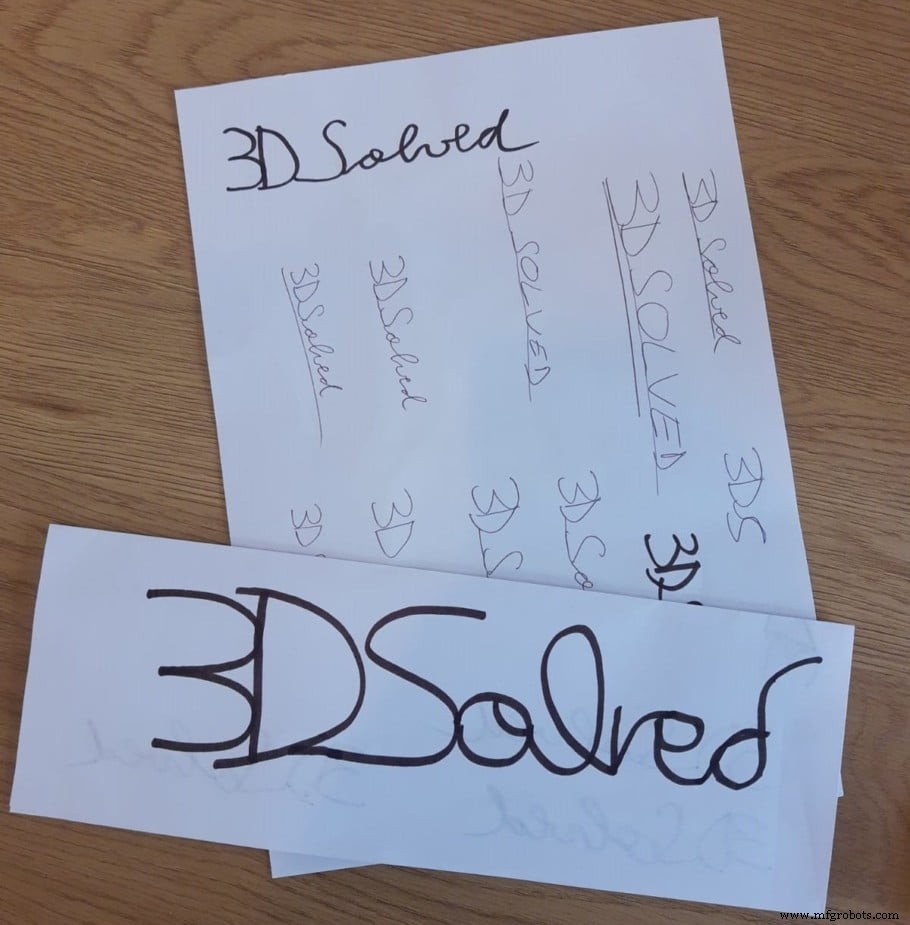
Dibuje su texto preferiblemente usando un marcador negro grueso para que haya un buen contraste con la hoja de papel. De esta manera podemos asegurarnos de que no habrá problemas cuando convertimos la imagen a un archivo SVG.
2. Escanea tu texto
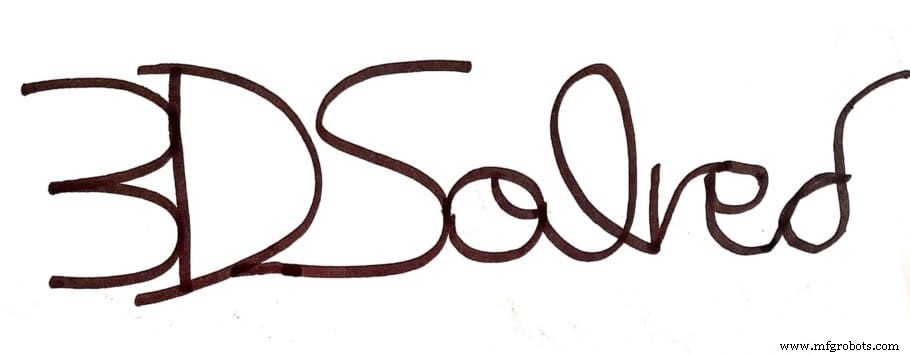
Use un escáner (hay muchas aplicaciones móviles que pueden escanear una imagen) para escanear su texto escrito como un archivo PNG. Yo personalmente elegí usar CamScanner (Android | Iphone). Luego, convierta el archivo PNG en un archivo SVG para que pueda importarse a Tinkercad. Usé este convertidor en línea gratuito para mi texto.
3. Importar el archivo a Tinkercad
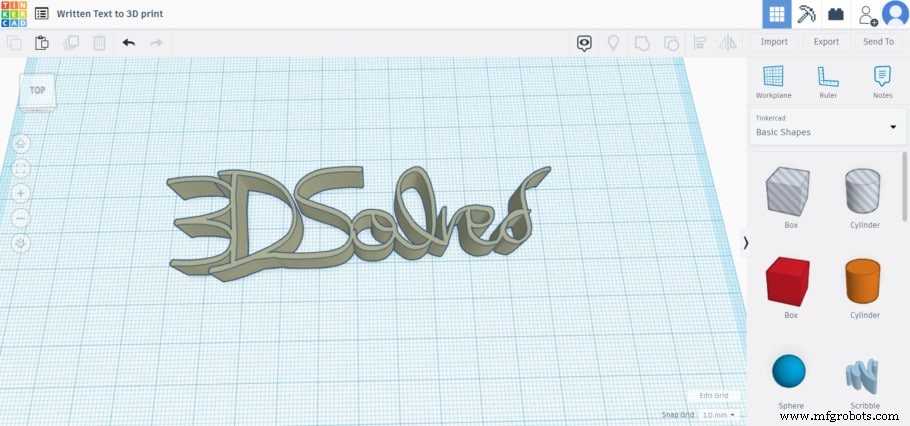
Importe el archivo SVG a Tinkercad haciendo clic en el botón "Importar" en la parte superior derecha. Una vez que haya seleccionado su archivo para importarlo, redúzcalo al 5% ya que estos archivos son bastante grandes y haga clic en "Importar". Si desea cambiar el tamaño de la imagen después de importarla, use Mayús+clic y ajuste el tamaño.
4. Exportar archivo
Ahora estamos listos para exportar el archivo a la cortadora. Haz clic en "Exportar" en la parte superior derecha y selecciona STL.
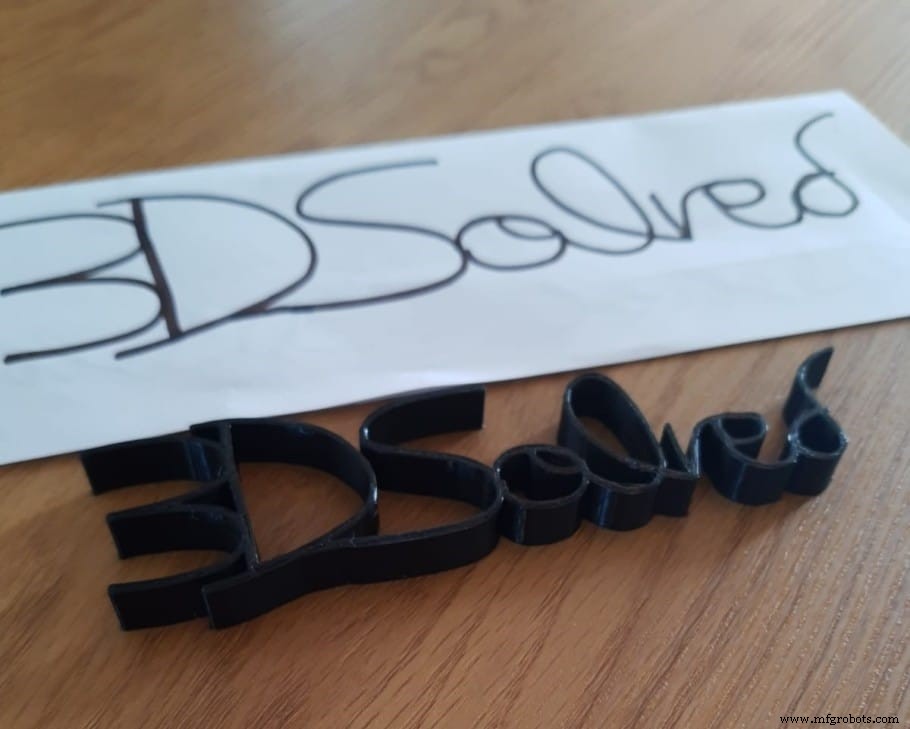
Conclusión
Como vimos, podemos crear fácilmente letreros personalizados. Aunque los pasos son diferentes para los textos escritos a mano y en computadora, ambas opciones resultan ser un buen proyecto inicial para acostumbrarse a modelar aplicaciones y convertir ideas en objetos del mundo real.
Consulta nuestra sección de productos recomendados

Creamos una sección de productos recomendados que le permitirá eliminar las conjeturas y reducir el tiempo dedicado a investigar qué impresora, filamento o actualizaciones obtener, ya que sabemos que esta puede ser una tarea muy desalentadora y que generalmente genera mucha confusión. .
Hemos seleccionado solo un puñado de impresoras 3D que consideramos buenas tanto para principiantes como para intermedios e incluso expertos, lo que facilita la decisión, y los filamentos, así como las actualizaciones enumeradas, fueron probados por nosotros y seleccionados cuidadosamente. , para que sepa que cualquiera que elija funcionará según lo previsto.
Impresión 3d
- Guía de diseño de marca UX para startups:cómo crear un vínculo sostenido con Millenials
- Una breve guía para la impresión 3D con Binder Jetting
- Una guía para la impresión 3D con titanio
- Cómo crear un proceso con una Lista de Sensibilidad en VHDL
- Cómo conectar GrabCAD Print con su impresora 3D Stratasys
- Declaración Python Print():cómo imprimir con ejemplos
- Manejo de archivos de Python:cómo crear un archivo de texto, leer, escribir, abrir
- Cómo crear paneles eléctricos con CAE E3.series
- Cómo crear un esquema eléctrico con CAE E3.series
- Cómo controlar servomotores con Arduino – Guía completa
- Cómo implementar códigos de barras en su almacén:una guía paso a paso



